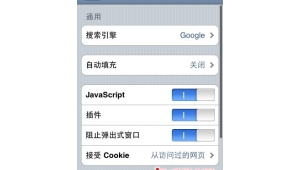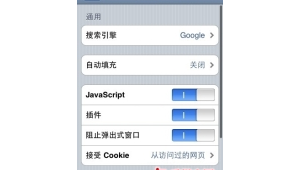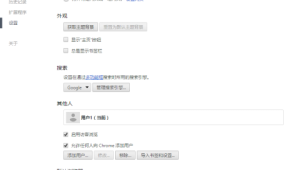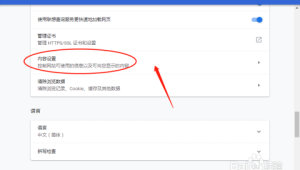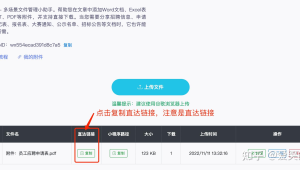chrome防火墙怎么关
在使用 Chrome 浏览器的过程中,有时我们可能会遇到需要关闭 Chrome 防火墙的情况,比如在某些特定的网络环境下或进行一些特殊的网络操作时。下面将详细介绍如何关闭 Chrome 防火墙。
我们需要明确 Chrome 本身并没有一个独立的“防火墙”功能。通常所说的 Chrome 防火墙相关操作,更多的是与系统的防火墙设置相关。

对于 Windows 系统:
1. 点击开始菜单,在搜索框中输入“控制面板”并打开。
2. 在控制面板中,找到“系统和安全”选项并点击进入。
3. 接下来,点击“Windows 防火墙”。
4. 在左侧的菜单中,你会看到“打开或关闭 Windows 防火墙”的选项,点击它。
5. 此时会弹出一个新的窗口,其中有“关闭 Windows 防火墙(不推荐)”和“关闭 Windows 防火墙(仅关闭公共网络设置)”两个选项。如果你需要完全关闭防火墙,选择“关闭 Windows 防火墙(不推荐)”;如果只是针对公共网络关闭防火墙,选择“关闭 Windows 防火墙(仅关闭公共网络设置)”。
6. 确认你的选择后,点击“确定”按钮,系统会开始关闭防火墙设置。
对于 Mac 系统:
1. 点击苹果菜单,选择“系统偏好设置”。
2. 在系统偏好设置中,找到“安全性与隐私”选项并点击。
3. 点击左侧的“防火墙”标签。
4. 如果你看到“防火墙已打开”的提示,点击“关闭防火墙”按钮。
5. 系统会弹出一个确认对话框,询问你是否确定要关闭防火墙,点击“关闭防火墙”以确认操作。
需要注意的是,关闭防火墙可能会使你的计算机处于安全风险之中,因为防火墙的主要作用是防止未经授权的网络访问和恶意软件的入侵。在关闭防火墙之前,你应该确保你的网络环境是安全的,或者你有其他的安全措施来保护你的计算机。
另外,一些浏览器扩展或插件可能会声称可以控制 Chrome 的防火墙设置,但这些扩展或插件的安全性和可靠性可能存在问题,不建议使用它们来关闭防火墙。
关闭 Chrome 防火墙需要根据你的操作系统来进行相应的设置。在进行任何更改之前,务必了解相关的风险,并采取适当的安全措施来保护你的计算机和个人信息。如果不确定如何操作,最好咨询专业的计算机技术人员或参考相关的操作系统文档。